HPEテスティングポータル - オンライン試験の予約方法
HPEのオンライン試験の予約方法は以下をご覧ください。なお、予約の際は、クレジットカードまたはバウチャーをあらかじめご用意ください。
テスティングポータルへのログイン
HPE試験プログラムページの画面右側にある「サインイン」をクリックし、テスティングポータルへアクセスします。
下記の画面が表示されますので、アカウントの作成時に設定したユーザ名とパスワードを入力し、「Login」をクリックします。
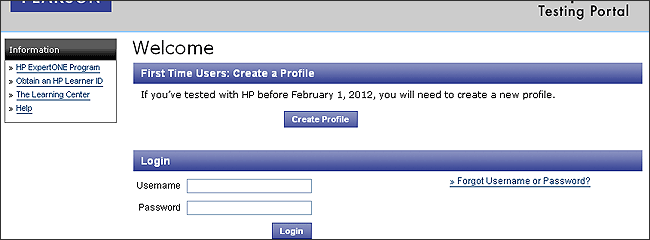
オンライン試験の選択
テスティングポータルへログイン後、画面左側のリンクメニューより「Schedule and Purchase Exams」を選択してください。
※日本語表示の設定を行っていてもこちらは、英語表記のままです。
.png.aspx?lang=ja-JP)
次に「オンライン試験を表示」ボタンをクリックし、配信中のオンライン試験を選択します。
※万が一、こちらの画面が全て英語で表示される場合は、画面右上部の「日本語」リンクを選択することにより、日本語表示へ切り替えることが可能です。
なお、すでに試験予約がある場合は、「今後の受験予約」欄に予約済みの試験が表示されます。
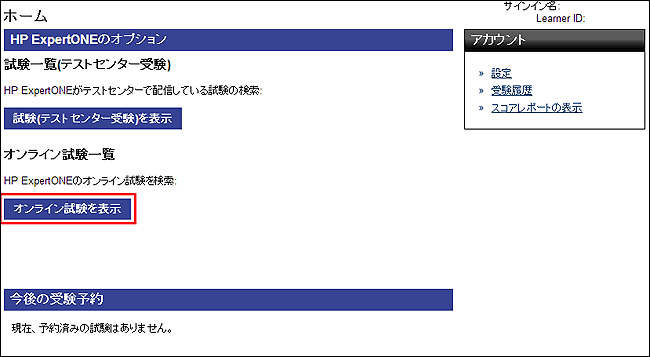
以下の画面のように、配信中のオンライン試験一覧が表示されますので、希望の試験を選択します。
※ 実際の画面には、配信中の試験が表示されます。
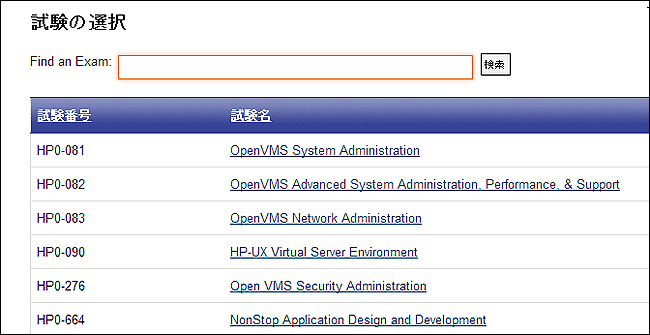
試験の予約
試験を選択すると、現在配信されている言語、試験価格、受験可能期間が表示されます。
また、受験に必要な環境も表示されておりますので、併せてご確認ください。
なお、この時点で表示される試験価格には、税金は含まれておりませんのでご注意ください。
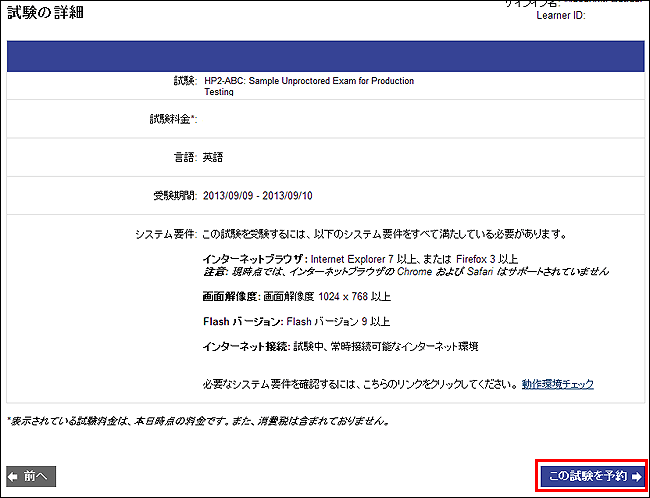
予約する試験の内容を再度確認し、「チェックアウトに進む」ボタンをクリックしてください。
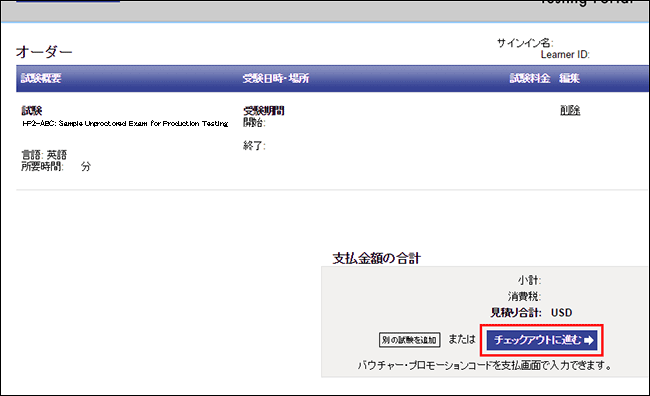
続いて、個人情報の確認画面が表示されます。受験される方の氏名、電話番号が正しいことをご確認ください。
氏名や電話番号が間違っているまま受験すると、認定の手続きが正しくおこなわれない場合がありますのでご注意ください。
消費税の加算について
日本において、HPE試験を受験する場合は、消費税が加算されます。
米ドルで価格が設定されている試験においては、米ドルに対して消費税が加算されます。 |
受験者同意規則画面が表示されますので、ご一読後、画面右下のチェックボックスにチェックを入れて、「次へ」ボタンをクリックします。
バウチャーまたはプロモーションコードをお持ちの方
「バウチャーまたはプロモーションコードを追加」をクリックし、「バウチャー/プロモーションコードを入力」欄にコードを入力後、『割引を適用』をクリックしてください。バウチャー・プロモーションコードで割引後の残額をお支払いいただく必要のある方は、下記のクレジットカードでの支払いをご参照ください。
クレジットカードでの支払い
「カードの詳細」のすべての項目を選択/入力してください。
ご利用可能クレジットカード: VISA、MasterCard、JCB、American Express
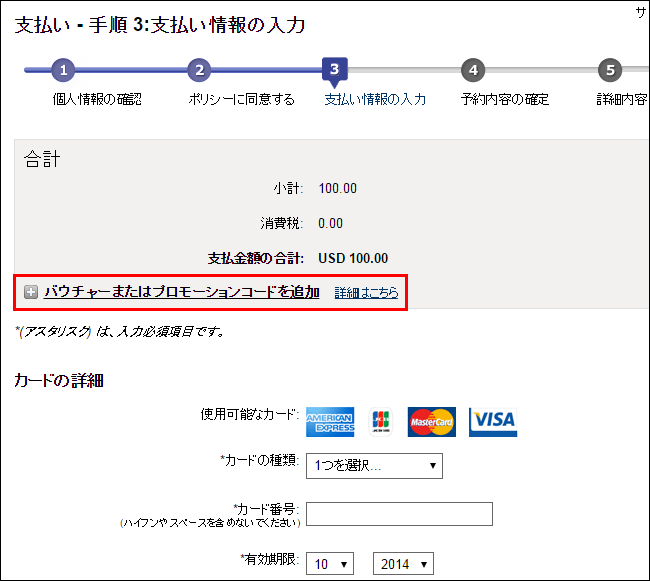
最後に、これまでの予約内容を確認します。この時点ではまだ予約が完了していませんのでご注意ください。内容を確認し、「チェックアウトに進む→」ボタンをクリックします。
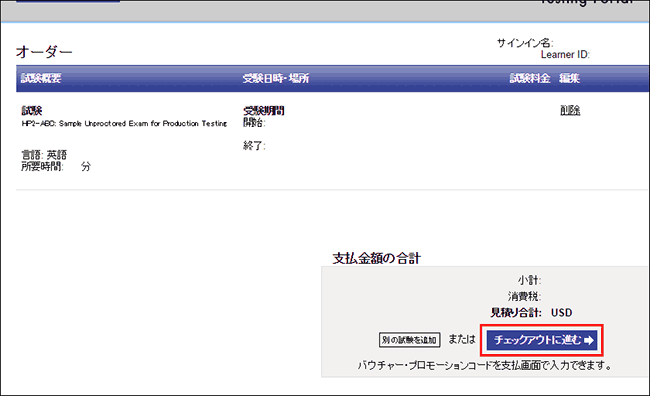
試験予約が完了すると、以下のページが表示されます。以下のページの画面左下『試験開始』ボタンを選択すると、すぐに試験画面を起動することが可能です。
なお、受験期間は、世界標準時で表示されていますので、『タイムゾーンの変更』リンクを選択し、日本のタイムゾーンへ変更することにより、日本時間で表示することも可能です。
受験期間が過ぎると受験できなくなるので、予約完了後すぐに受験することをおすすめします。
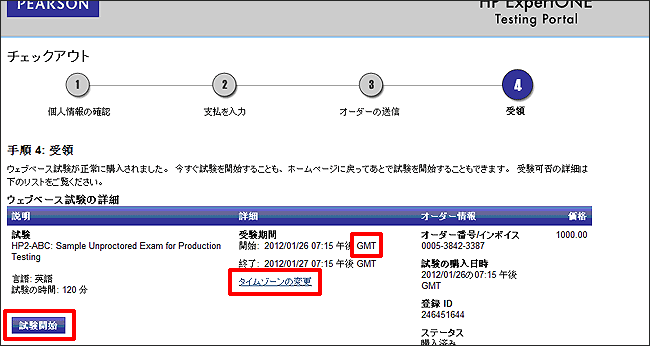
ヘルプの一覧へ戻る ≫